Preskúmanie knižnice aplikácií pre iPhone v systéme iOS 14
Ios 14 Jablko Ios Hrdina / / September 23, 2020
Posledná aktualizácia dňa

Nová knižnica aplikácií pre iPhone je súčasťou aktualizácie pre iOS 14, ktorá obsahuje aj widgety, vylepšené Mapy a oveľa viac. Tu je príklad, ako používať Knižnicu aplikácií.
Jedna z najvýznamnejších nových funkcií v systéme Windows iOS 14 je knižnica aplikácií pre iPhone. Tento nástroj prináša úplne novú úroveň prispôsobenia a ovládania vášho iPhone, ako uvidíte ďalej.
Čo je knižnica aplikácií pre iPhone?
Doteraz existovali iba tri spôsoby usporiadania aplikácií v iPhone. Môžete ich presunúť manuálne, pridať do používateľom definovaných priečinkov alebo nechať Apple spravovať ich obnovením rozloženia domovskej obrazovky. Knižnica aplikácií pre iPhone tieto možnosti neodstráni. Namiesto toho vám dáva viac možností. Nájdete knižnicu aplikácií pre iPhone po stránky Domovská stránka na vašom iPhone s nainštalovaným iOS 14.
Predtým, ako budete pokračovať, je dôležité si uvedomiť, že knižnica aplikácií pre iPhone je oddelene z bežnej domovskej obrazovky zariadenia iPhone. Z tohto dôvodu sa pri prvom stiahnutí obsahu z App Store zobrazí aplikácia v oboch sekciách. V nasledujúcom príklade sa oficiálna aplikácia NFL stiahne z App Store. Všimnite si, že je teraz k dispozícii na domovskej obrazovke aj v knižnici aplikácií pre iPhone.
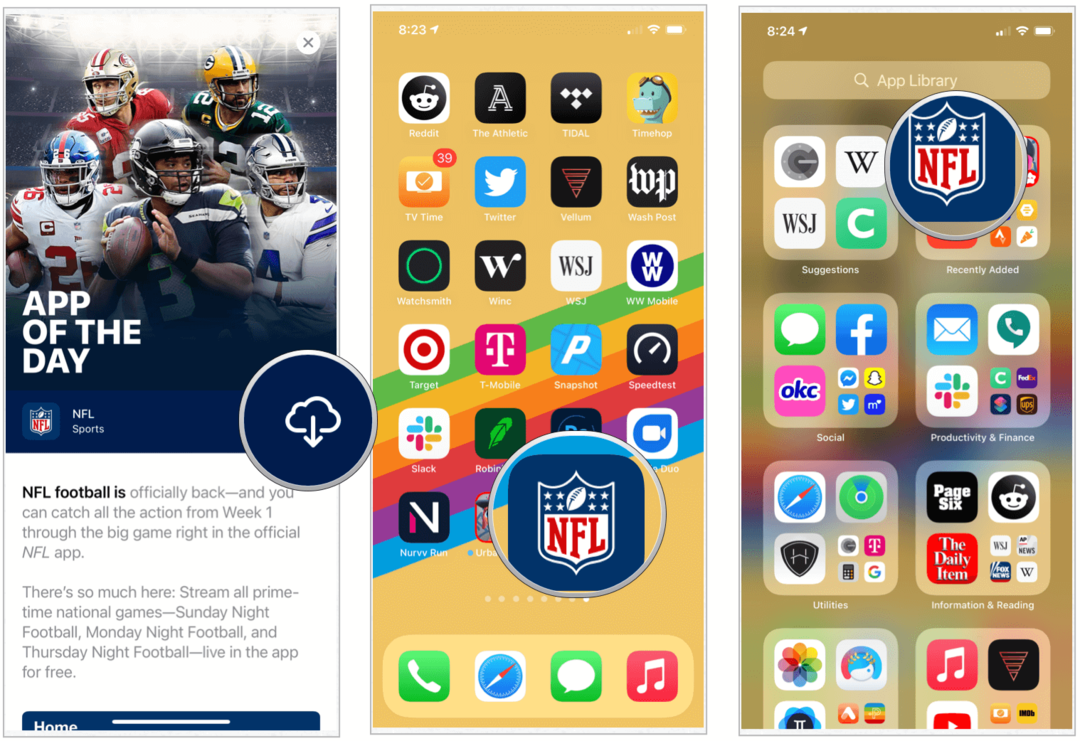
Ale prečo?
Prečo by si chcieť rovnaká ikona aplikácie, ktorá sa zobrazí na oboch miestach? Možno by si nebol. Vďaka knižnici aplikácií pre iPhone môžete teraz vyhradiť domovskú obrazovku iPhone iba pre svoje najpoužívanejšie aplikácie. Odstránite tak neporiadok, ktorý sa v priebehu rokov mohol na vašom zariadení hromadiť.
Preskúmajte knižnicu aplikácií pre iPhone
Keď sa aplikácie pridajú do vášho iPhone, automaticky sa pridajú do automaticky generovaných priečinkov kategórií v knižnici aplikácií pre iPhone. Ihneď po stiahnutí sa tiež zobrazia v priečinku Nedávno pridané v pravom hornom rohu knižnice aplikácií pre iPhone. Vľavo hore v knižnici aplikácií pre iPhone nájdete tiež priečinok Návrhy. Tu sa zobrazia odporúčané aplikácie založené na vašej aktuálnej histórii.
Z dôvodu priestorových obmedzení priečinky v knižnici aplikácií pre iPhone zobrazujú iba ukážku niektorých aplikácií vo vnútri. Každý priečinok zobrazuje veľké a malé ikony. Klepnutím na niektorú z veľkých ikon aplikáciu otvoríte; klepnutím na jednu z menších ikon sa otvorí celý priečinok kategórie.
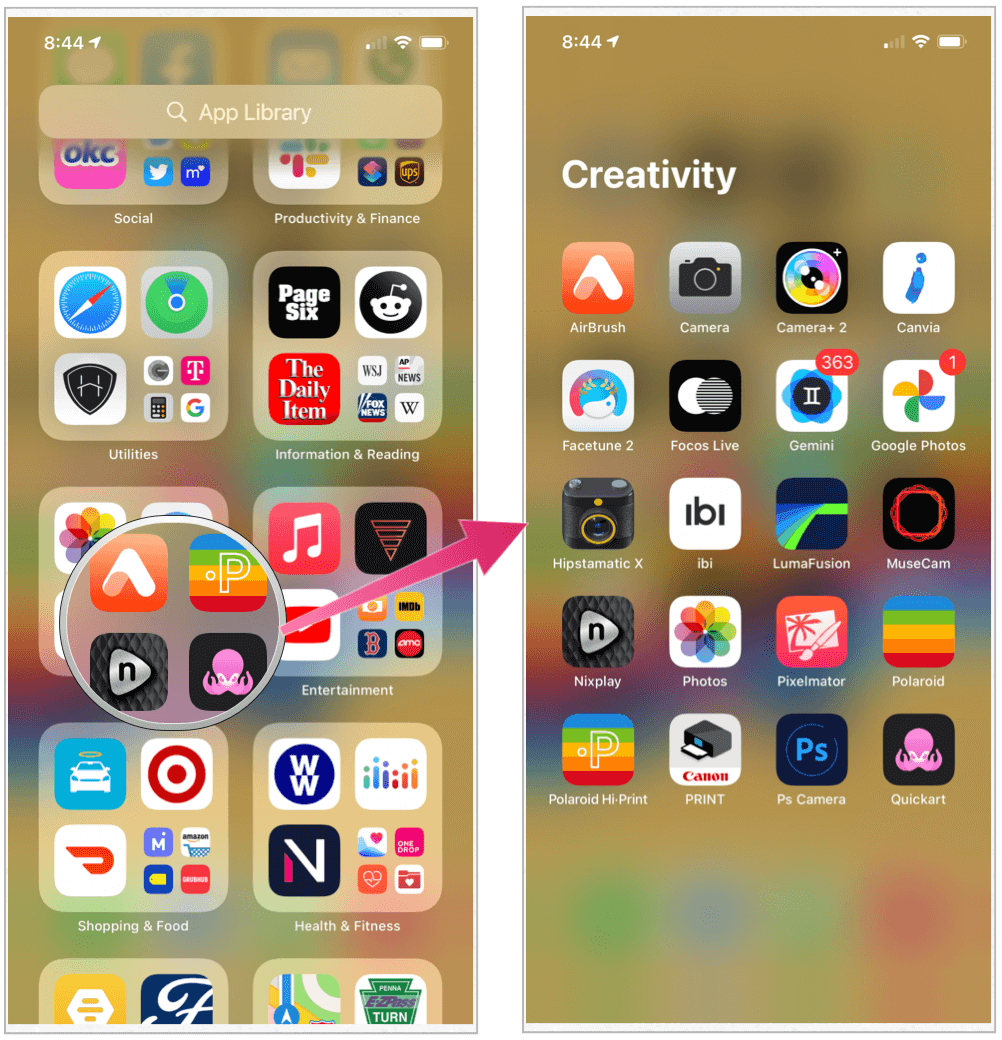
Panel vyhľadávania
V hornej časti Knižnice aplikácií pre iPhone nájdete vyhľadávací panel. Klepnutím na túto ikonu nájdete bežiaci zoznam všetkých aplikácií nainštalovaných vo vašom prístroji usporiadaných v abecednom poradí. Môžete sa posúvať, aby ste videli požadovanú aplikáciu, alebo začať písať názov aplikácie do vyhľadávacieho panela.
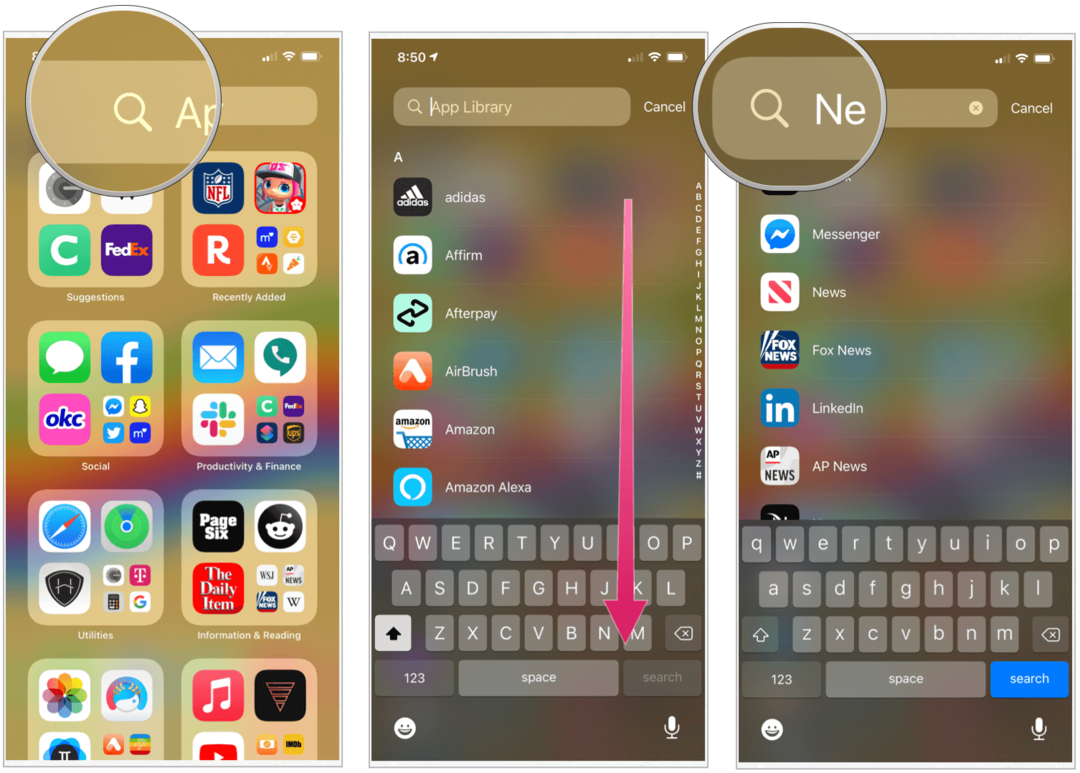
Odstraňovanie, organizácia aplikácií v systéme iOS 14
Máte na svojom iPhone toľko domovských obrazoviek nabitých aplikáciami, že je náročné nájsť obsah, ktorý by vás bavil? Uvedenie knižnice aplikácií pre iPhone ponúka veľmi potrebné poradie, pretože vám umožňuje odstrániť zriedka používané aplikácie z domovskej obrazovky a pritom ich ponechať nainštalované vo vašom zariadení.
Odstránenie aplikácie v iPhone v systéme iOS 14:
- Tvrdý stisk na ikona aplikácie ako ste vždy robili. Týmto sa začnú aplikácie na ploche vrtieť.
- Klepnite na ikonu “-“ v ľavom hornom rohu aplikácie, ktorú chcete odstrániť.
- Vyberte si Odstrániť aplikáciu, ak chcete aplikáciu úplne odstrániť zo zariadenia.
- Alebo klepnite Presunúť do knižnice aplikácií na odstránenie aplikácie z plochy zariadenia a ponechanie v knižnici aplikácií pre iPhone.
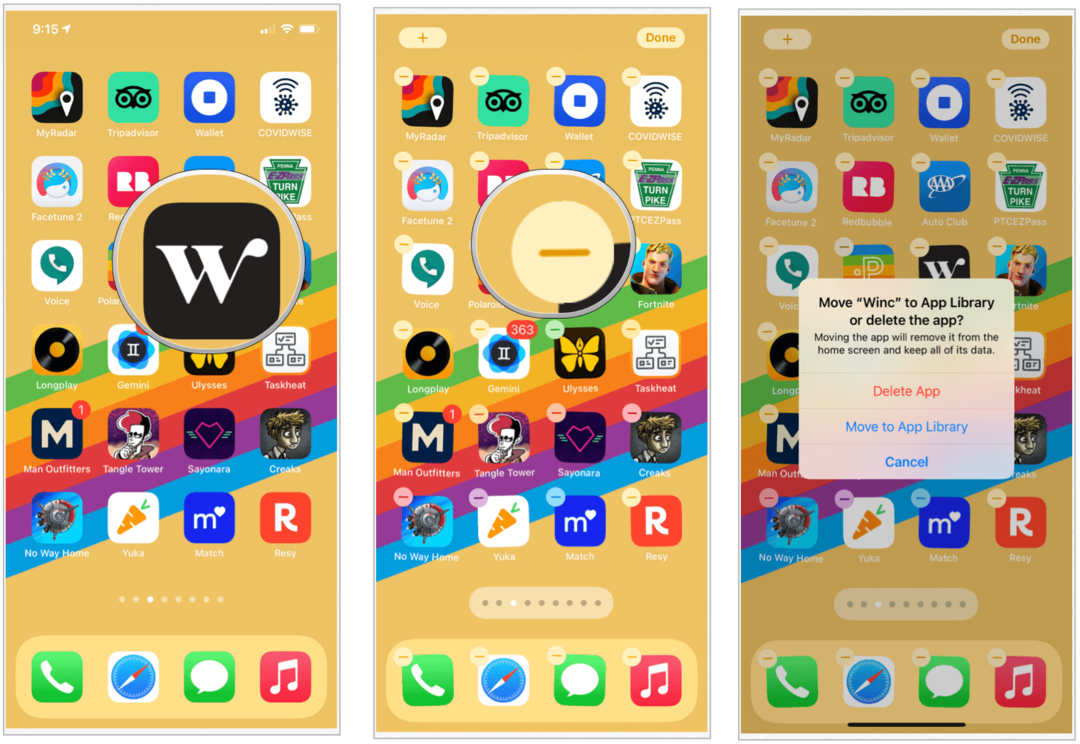
Pridávanie aplikácií na domovskú obrazovku
Ak si to rozmyslíte a chcete mať aplikáciu znova na domovskej obrazovke, môžete tak urobiť z knižnice aplikácií pre iPhone.
Pridanie aplikácie:
- Tvrdý stisk na aplikácia v knižnici aplikácií pre iPhone.
- Vyberte Pridať na domovskú obrazovku. Aplikácia je teraz na domovskej obrazovke.
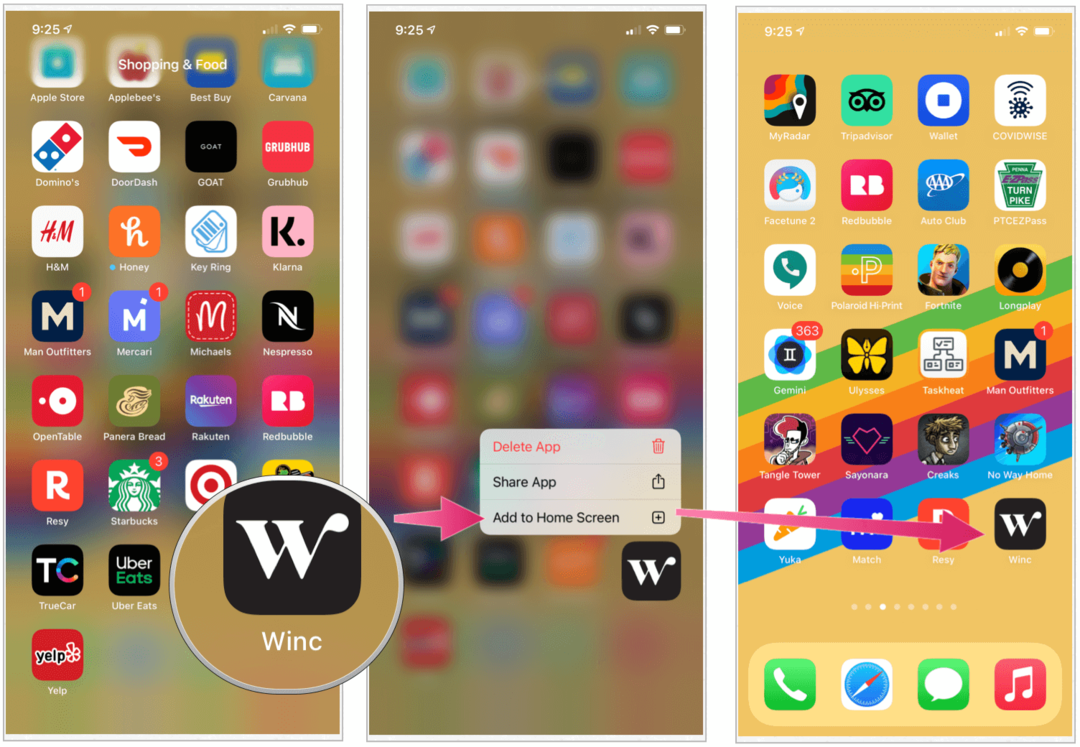
Skrytie stránok domovskej obrazovky
V systéme iOS 14 môžete tiež prvýkrát skryť stránky domovskej obrazovky. Skrytím týchto stránok sa do knižnice aplikácií pre iPhone dostanete oveľa rýchlejšie. Skrytie stránok:
- Dlho stlačte a prázdna oblasť plochy.
- Klepnite na ikonu ikony na stránke aplikácie v dolnej časti obrazovky.
- Zrušte začiarknutie políčka stránky aplikácií chcete sa skryť.
- Vyberte hotový v pravom hornom rohu.
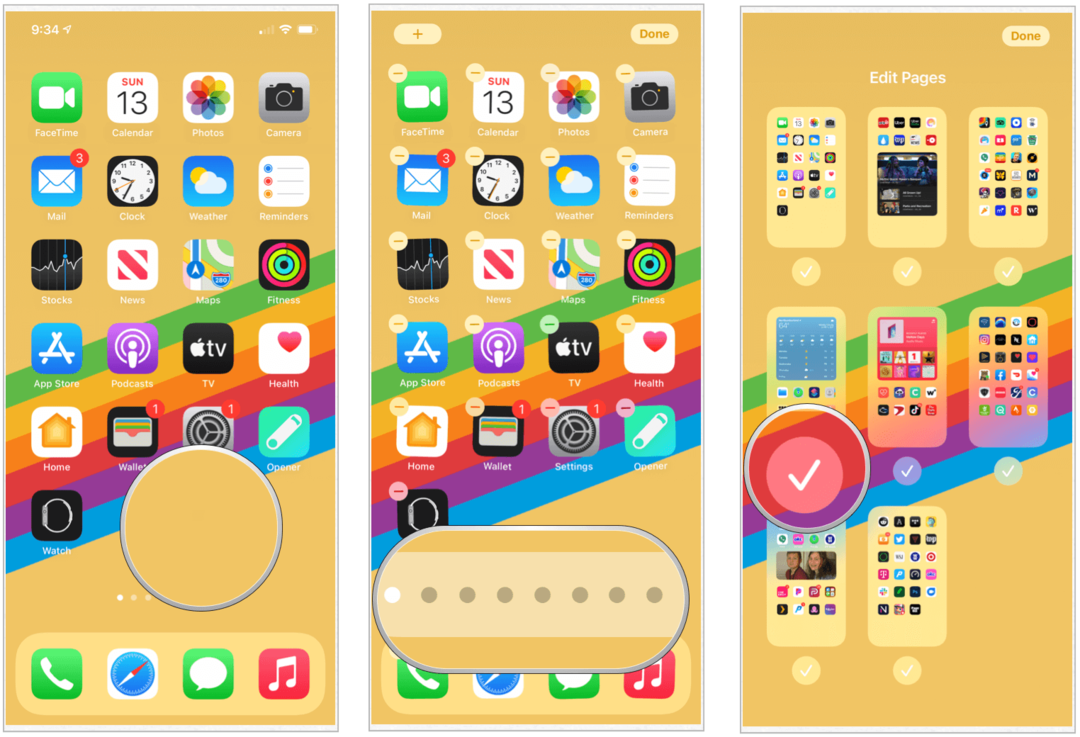
Ak chcete znova pridať stránky aplikácie, obráťte sa na tieto kroky.
Vypnite domovskú obrazovku
Nové aplikácie sa predvolene zobrazujú na ploche iPhonu aj v knižnici aplikácií pre iPhone. Toto nastavenie môžete zmeniť, aby sa nové aplikácie, ktoré sa posúvajú vpred, zobrazovali iba v knižnici aplikácií pre iPhone. Urobiť tak:
- Klepnite na ikonu Aplikácia Nastavenia na ploche.
- Vyberte si Domovská obrazovka.
- Vyberte Iba knižnica aplikácií v časti Novo stiahnuté aplikácie.
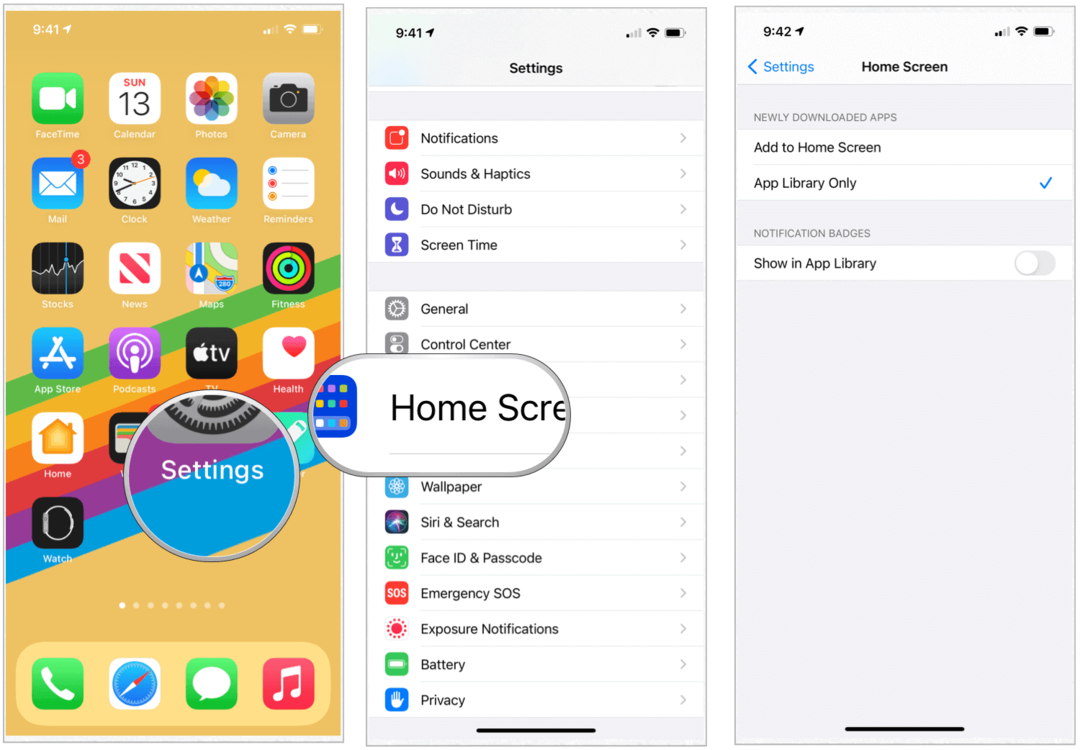
Zhrnutie
Nová knižnica aplikácií pre iPhone je súčasťou aktualizácie systému iOS 14, ktorá tiež zahŕňa widgety, vylepšené Mapy a oveľa viac. Bude zaujímavé sledovať, ako sa nástroj časom vyvinie. Už vo svojom prvom vydaní však tento nástroj prináša viac prispôsobenia pre vaše mobilné zariadenie.
Čo je osobný kapitál? Recenzia z roku 2019 vrátane toho, ako ich používame na správu peňazí
Či už začínate s investovaním alebo ste skúseným obchodníkom, osobný kapitál má pre každého niečo. Tu je pohľad na ...
